Apple debüteeris 2019. aasta märtsis teise põlvkonna AirPodidega, millel on mitu uuendust üle algsete tohutult populaarsete samanimeliste juhtmevabade kõrvaklappide. Seejärel, 2019. aasta oktoobris, tõi Apple turule AirPods Pro , selle olemasolevate AirPodide kõrgem versioon, millel on unikaalne disain, mürasummutustehnoloogia, parem heli ja kallim 249-dollarine hinnasilt.
Kui olete just saanud AirPodsi kõrvaklappide versiooni, hakkate neid kasutama muusika kuulamiseks, telefonikõnede tegemiseks ja kasutamiseks Süüria , ja veel. Jätkake lugemist, et saada teada, kuidas neid oma seadmetega seadistada ja ühendada.

Värskendage oma tarkvara
Nagu mainitud, sisaldavad Apple'i teise põlvkonna AirPods uusi funktsioone, mida eelmises mudelis ei nähtud, ja AirPods Pro neil on oma lisafunktsioonid, kuid nende kasutamiseks peate veenduma, et teie seadmetes töötab uusim tarkvara.
iOS-i seadmetes:
Kui soovite oma uusi AirPode kasutada koos iPhone , iPad , või iPod touch , veenduge, et kasutate iOS 12.2 või uuemat versiooni. Kui teil on AirPods Pro, veenduge, et teil oleks iOS 13.2 või uuem või iPadOS 13.2 või uuem.

Seadme tarkvara ajakohasuse kontrollimiseks käivitage Seaded rakendus ja seejärel valige Üldine -> Tarkvarauuendus ja vajadusel laadige alla kõik saadaolevad värskendused.
saab airpode ühendada mitme seadmega
Macis:
Teise põlvkonna AirPodide kasutamiseks Maciga peab see töötama macOS 10.14.4 või uuema versiooniga. AirPods Pro jaoks peab teil olema MacOS 10.15.1 või uuem. Kontrollimaks, kas teie masin on uusima tarkvaraga värskendatud, valige Süsteemi eelistused... Apple'i () menüüst ekraani vasakus ülanurgas ja seejärel klõpsake Tarkvara värskendus eelistuste aknas.

Kui teie Mac leiab, et värskendus on saadaval, klõpsake nuppu Uuendage kohe nuppu tarkvara allalaadimiseks ja lubage tarkvara installida, kui seda küsitakse.
Seadistage iPhone'is, iPadis ja iPod touchis uued AirPodid
Enne uute AirPodide kasutamist iOS-i seadmetega peate tegema mõned kiired toimingud.
- Avage oma iPhone, iPad või iPod touch. Kui teie seade on juba avatud, navigeerige avakuvale.
- Võtke kaasa AirPods või AirPods Pro ümbris – AirPodidega sees – sulgege oma seade ja avage ümbrise kaas.
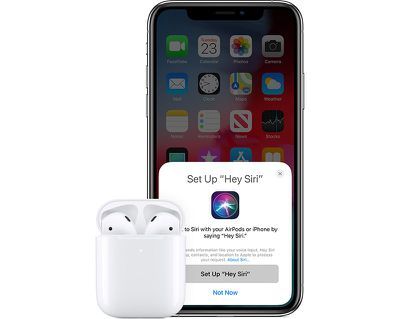
- Oodake, kuni teie seadme ekraanile ilmub seadistusanimatsioon.
- Puudutage Ühendage , seejärel puudutage Valmis .
- Kui te pole 'Hei Siri' seadistanud juba teie seadmes, juhendatakse teid seadistamisel.
Ja see on kõik. Teie AirPods või AirPods Pro peaksid nüüd teie seadmega sujuvalt siduma, kui neid kasutama hakkate. Pange tähele, et kui olete iCloudi sisse logitud, siis on teie AirPods või AirPods Pro seadistatakse automaatselt kõigi teie toetatud seadmetega, mis on iCloud samaga Apple kasutajatunnus .
andmete ülekandmine vanast iPhone'ist uude iPhone'i
Ühendage uued AirPodid oma Maciga
Kui olete oma AirPods või AirPods Pro oma iPhone'iga, iPad või iPod touch ja teie Mac on iCloud sama Apple IDga, siis peaksid teie AirPodid olema teie Maciga kasutamiseks valmis. Sel juhul peate vaid panema oma AirPods kõrvadesse ja klõpsama nuppu Bluetooth ikooni Maci menüüribal, valige oma AirPods või AirPods Pro ripploendist ja klõpsake nuppu Ühendage .

Kui te oma AirPode Bluetoothi menüüs ei näe, vaadake meie pühendatud artikkel selle kohta, kuidas AirPodsid käsitsi Maciga siduda ja liigutusnuppe kohandada.
Ühendage uued AirPodid Android-seadmetega
Saate kasutada AirPods ja AirPods Pro Androidi nutitelefonide ja muude seadmetega. Te ei saa kasutada 'Hei Siri' kuid saate neid kasutada kuulamiseks ja rääkimiseks. Vaadake meie spetsiaalne juhend o õppige AirPodide kasutamist Androidis, samuti selle eeliseid, miinuseid ja seda, kui hästi AirPods töötab muudes kui Apple'i seadmetes.
Seotud ümmargused: AirPods 3 , AirPods Pro Ostja juhend: AirPods (osta kohe) , AirPods Pro (neutraalne) Seotud foorum: AirPodid
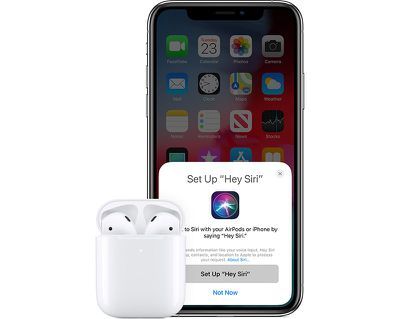
Lemmik Postitused